タブ機能を使うと従来のIEのようにウインドウをたくさん開かなくて済むぞ。
満を持して発表されたIE7こと、インターネットエクスプローラ7。最大のウリが、タブ機能の搭載だ。従来のIEの場合、多くのページをブラウザで開くとタスクバーがえらいことになり、開いているページがどのウインドウだったか分からなくなることが多かった。
タブ機能を使うと、ブラウザのウインドウ中のタブをクリックすることでページを切り替えることができるようになる。大量にウインドウを開くことがなくなるため、メモリやCPU使用量にもやさしいのだ。
既にヘビーユーザーたちはIE以外のタブブラウザを利用してきたが、IEがいいという人も多いはず。早速、タブ機能の付いた最強IEを使ってみよう。
タブ機能を使うと、ブラウザのウインドウ中のタブをクリックすることでページを切り替えることができるようになる。大量にウインドウを開くことがなくなるため、メモリやCPU使用量にもやさしいのだ。
既にヘビーユーザーたちはIE以外のタブブラウザを利用してきたが、IEがいいという人も多いはず。早速、タブ機能の付いた最強IEを使ってみよう。
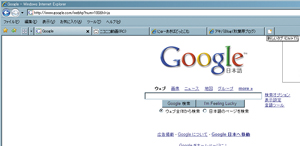 「新しいタブ」ボタンをクリックすると、新しいタブが作成される。新しいタブ上でウェブブラウズすることが可能だ
「新しいタブ」ボタンをクリックすると、新しいタブが作成される。新しいタブ上でウェブブラウズすることが可能だ
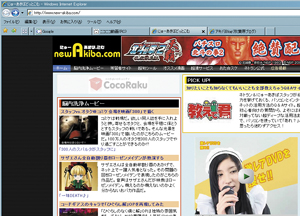 新しいタブ上でウェブブラウズしても、古いタブのページは保持され続けている。タブをクリックするとそのタブ上で表示していたページが表示される。もちろん、「戻る」「進む」といった履歴も保持されたままだ
新しいタブ上でウェブブラウズしても、古いタブのページは保持され続けている。タブをクリックするとそのタブ上で表示していたページが表示される。もちろん、「戻る」「進む」といった履歴も保持されたままだ
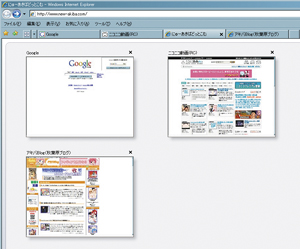 クイックタブボタンをクリックすると、このようにページを縮小表示したサムネイルが表示される。タブを開きすぎてよく分からなくなった場合などに使うといい
クイックタブボタンをクリックすると、このようにページを縮小表示したサムネイルが表示される。タブを開きすぎてよく分からなくなった場合などに使うといい
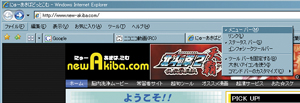 デフォルトのままだと、「ファイル」「編集」といったメニュー部が表示されていないことがある。アドレスバーの下あたりを右クリックし「メニューバー」にチェックを入れると表示されるようになるぞ
デフォルトのままだと、「ファイル」「編集」といったメニュー部が表示されていないことがある。アドレスバーの下あたりを右クリックし「メニューバー」にチェックを入れると表示されるようになるぞ
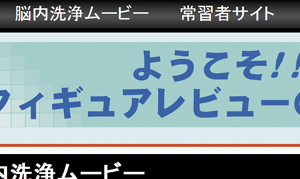 画面右下の拡大レベルの変更ボタンをクリックすると拡大レベルを変更することができる。フォントサイズの変更というわけではなく見た目そのものを変更する。400%にするとこのように非常に大きく表示されるようになる。フォントがCSSで固定されていて見づらいサイトでも安心だ
画面右下の拡大レベルの変更ボタンをクリックすると拡大レベルを変更することができる。フォントサイズの変更というわけではなく見た目そのものを変更する。400%にするとこのように非常に大きく表示されるようになる。フォントがCSSで固定されていて見づらいサイトでも安心だ
 全世界1,000万以上ダウンロード超え!水分補給サポートアプリ最新作『Plant Nanny 2 - 植物ナニー2』が11/1より日本先行配信開始中
全世界1,000万以上ダウンロード超え!水分補給サポートアプリ最新作『Plant Nanny 2 - 植物ナニー2』が11/1より日本先行配信開始中 たこ焼きの洞窟にかき氷の山!散歩を習慣化する惑星探索ゲーム『Walkr』がアップデート配信&6/28までアイテムセール開始!
たこ焼きの洞窟にかき氷の山!散歩を習慣化する惑星探索ゲーム『Walkr』がアップデート配信&6/28までアイテムセール開始! 【まとめ】仮想通貨ビットコインで国内・海外問わず自由に決済や買い物ができる販売サイトを立ち上げる
【まとめ】仮想通貨ビットコインで国内・海外問わず自由に決済や買い物ができる販売サイトを立ち上げる 動画エンコードに適したパソコンが欲しいんですがCPUはどれがいいですか?
動画エンコードに適したパソコンが欲しいんですがCPUはどれがいいですか? 【ノートPC超改造】究極の高速化は禁断のCPU交換
【ノートPC超改造】究極の高速化は禁断のCPU交換 4万円を切る低価格 入門用に最適のキヤノンの一眼レフカメラ「EOS Kiss X50」
4万円を切る低価格 入門用に最適のキヤノンの一眼レフカメラ「EOS Kiss X50」 ブログのレイアウトが崩れて見づらいので何とかしたい。
ブログのレイアウトが崩れて見づらいので何とかしたい。 最初の一台にオススメ 3万円台で購入できる本格的な一眼レフカメラ「Canon EOS Kiss X50」
最初の一台にオススメ 3万円台で購入できる本格的な一眼レフカメラ「Canon EOS Kiss X50」 6年前に立てられた「CPU未来予測スレ」の答え合わせは…?
6年前に立てられた「CPU未来予測スレ」の答え合わせは…?
